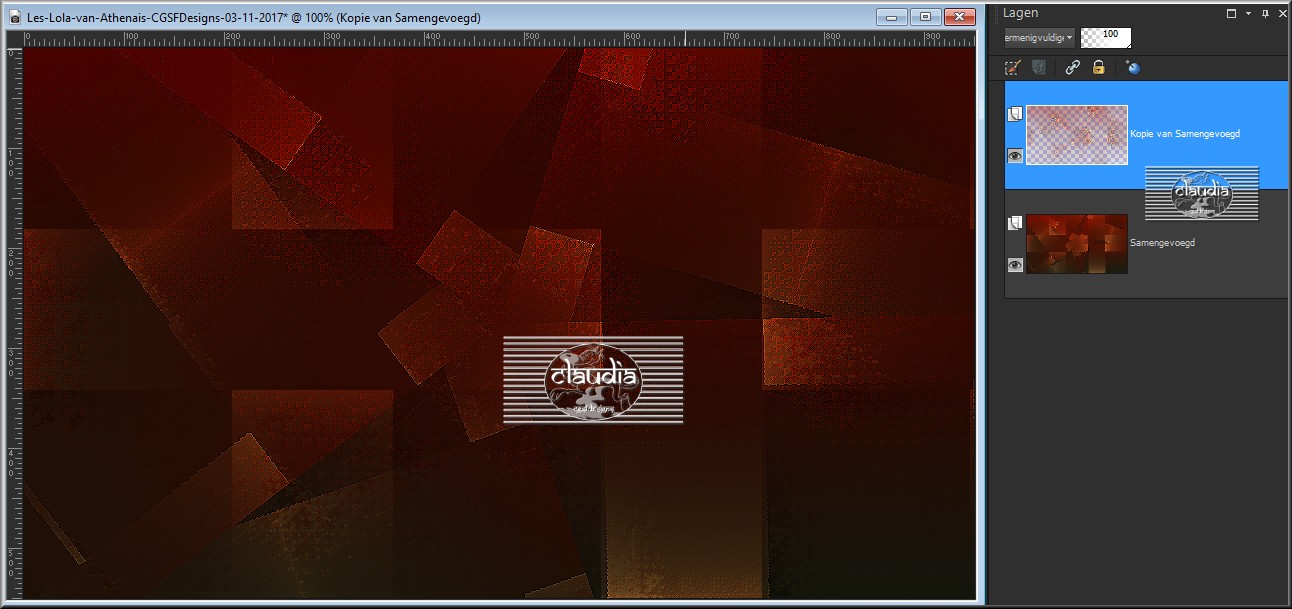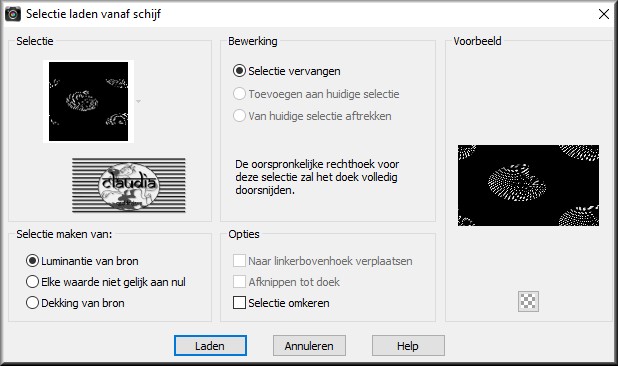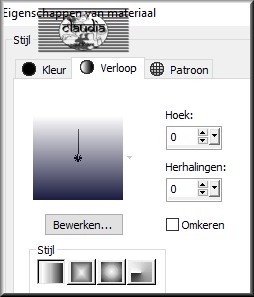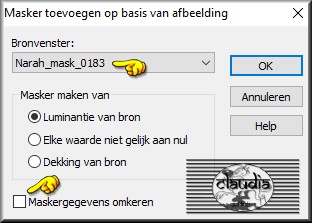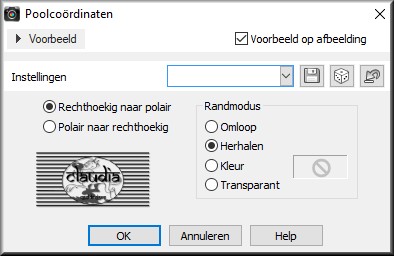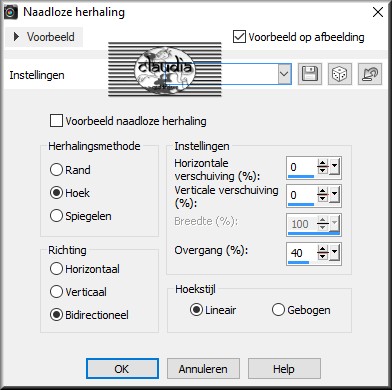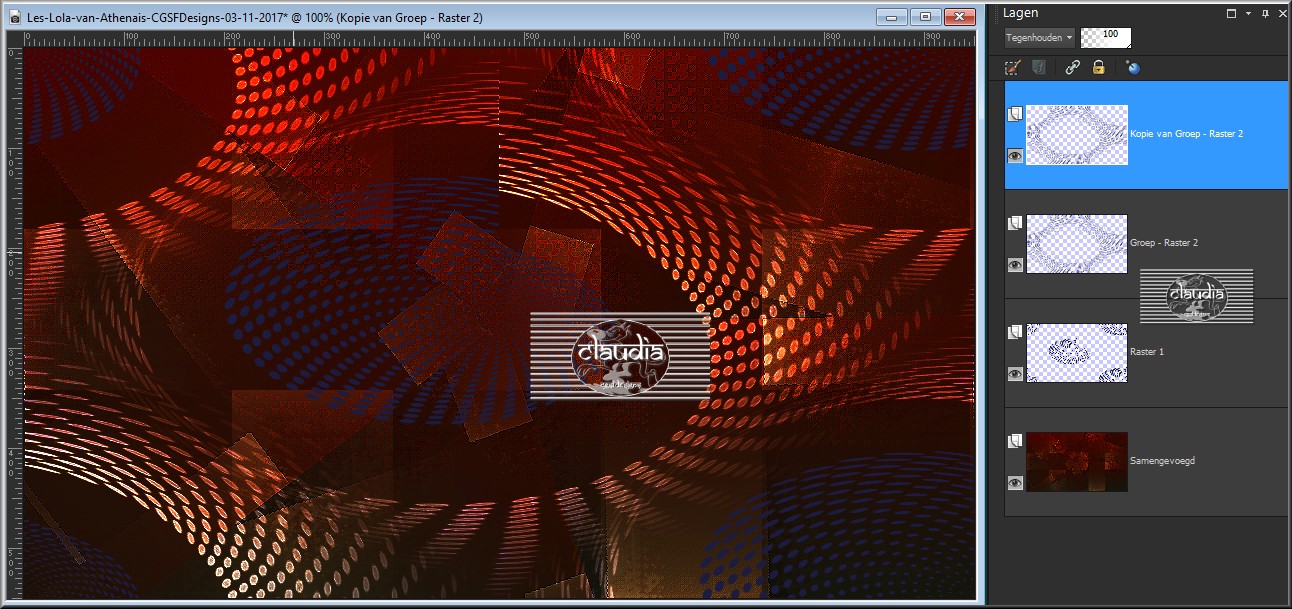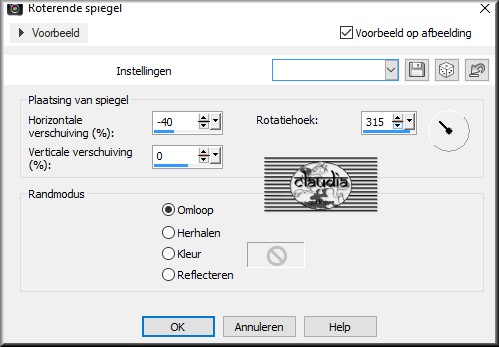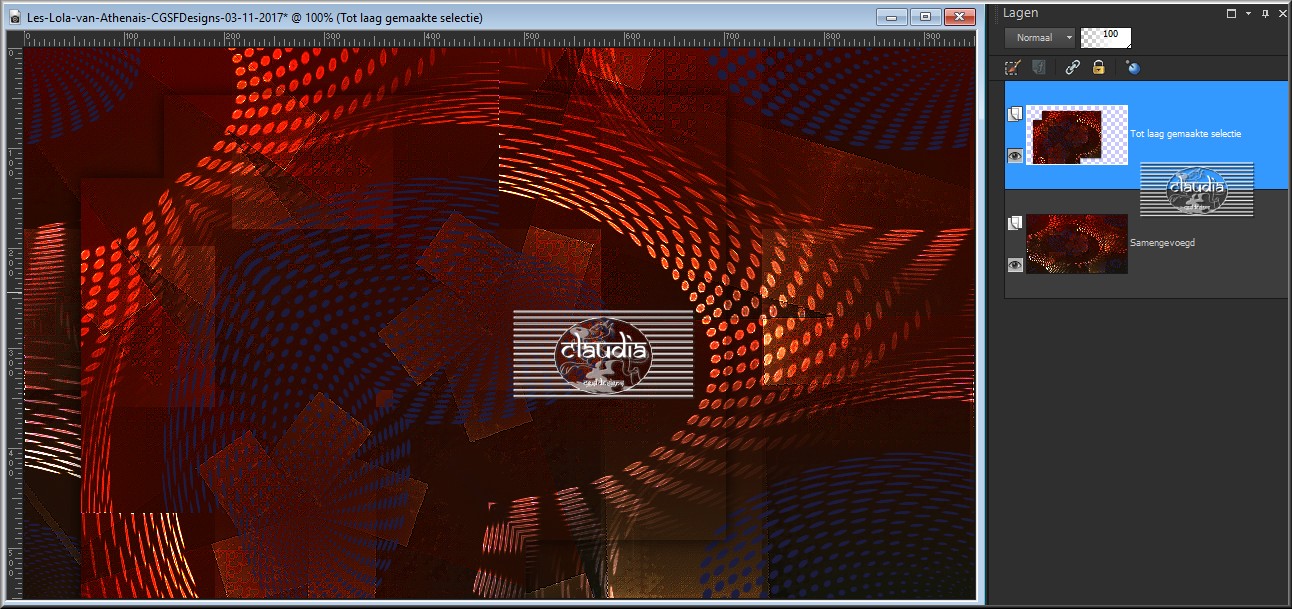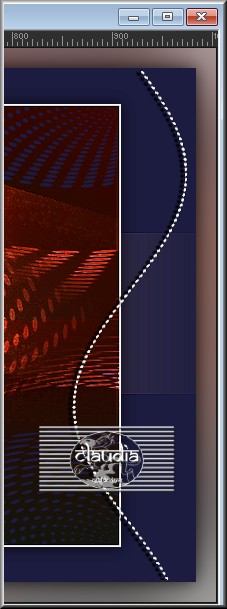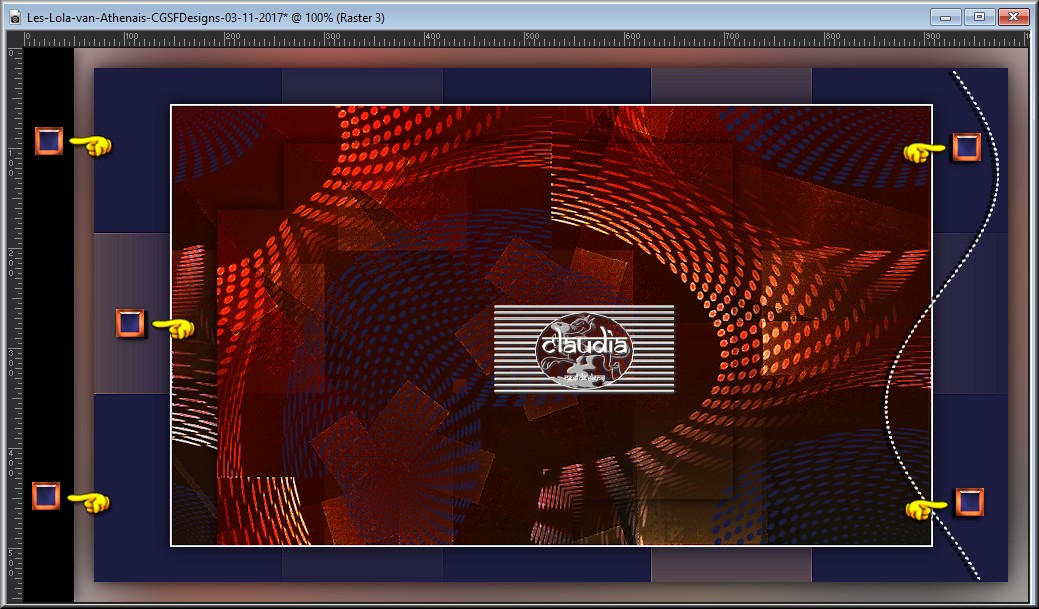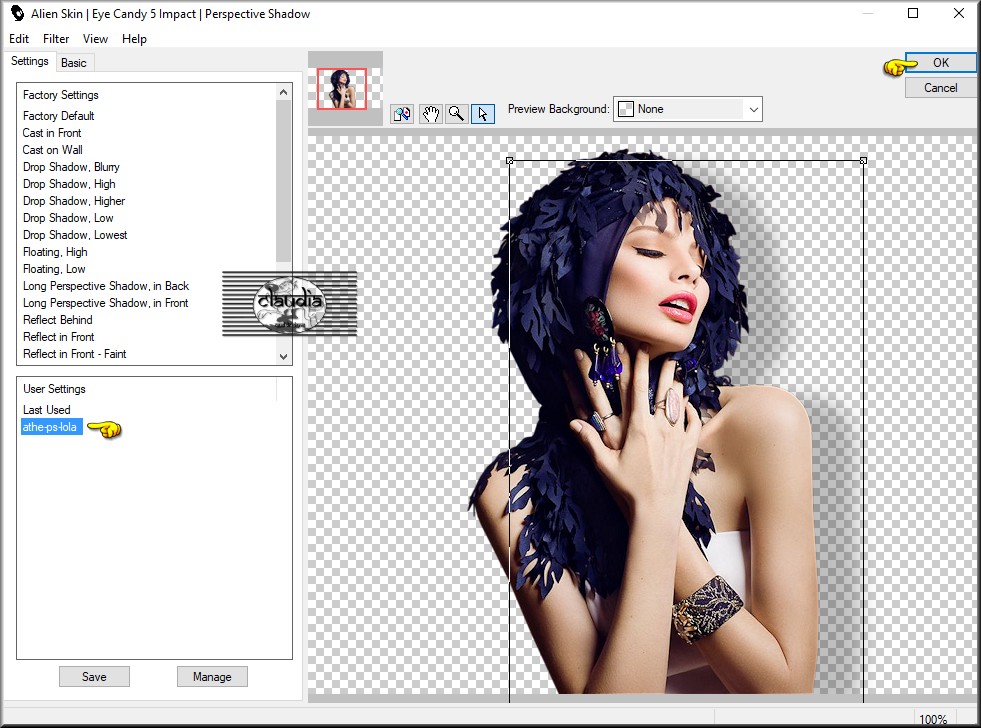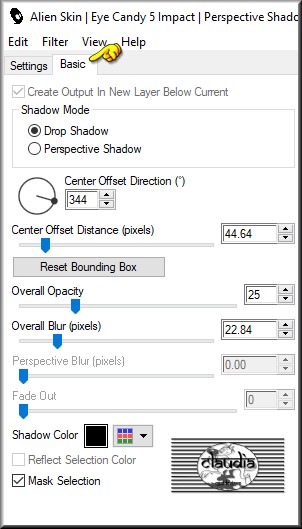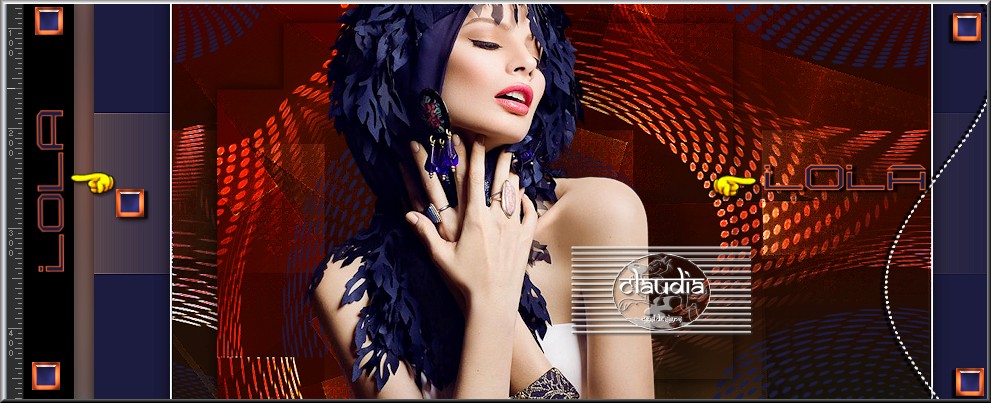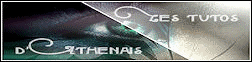Deze tutorial is auteursrechtelijk beschermd door Les Tutos d'Athenais, alle rechten voorbehouden.
Elke verspreiding, zonder voorafgaande schriftelijke toestemming is geheel verboden.
Elke gelijkenis met een andere tutorial is puur toeval.
Deze les is geschreven in PSP X3 op 01-12-2012.
En volledig nagekeken en opnieuw gemaakt op 03-11-2017 in PSP X6.
Ik heb de persoonlijke toestemming van Athenais om haar lessen te vertalen uit het Frans.
Wil je deze vertaling linken, dan moet je Athenais daarvoor persoonlijk toestemming om vragen!!!
Ik ben alleen maar de vertaler, de auteursrechten liggen volledig bij Athenais.
Merci beaucoup Athenais, que je pouvez traduire vos leçons en Néerlandais
Claudia.
Materialen :

Steek de Selectie "athe-377-lola" in de juiste map van jou PSP versie : Corel_12/Selecties.
Dubbelklik op het Eye Candy preset "athe-ps-lola", deze installeert zich in het filter.
Het Masker "Narah_mask_0183" openen we in PSP zelf.
De gebruikte filters in deze les :

- Filters Unlimited 2.0.
- Bkg Kaleidoscope - Kaleidoscope 3 ***
- AFS IMPORT - SIERPENS ***
- Transparency - Eliminate Black.
- Eye Candy 5 : Impact - Perspective Shadow.
***Importeer de filters "Bkg" en "AFS" in het filter "Filters Unlimited 2.0".
De site van Athenais bestaat jammer genoeg niet meer.
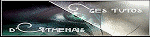
Kleurenpallet :
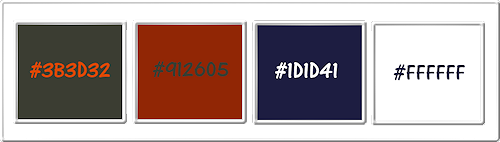
Voorgrondkleur : #3B3D32
Achtergrondkleur : #912605
3de kleur : #1D1D41
4de kleur : #FFFFFF
Klik met de muis in de Voorgrondkleur en daarna op het tabblad "Verloop".
Maak een Verloop met deze instellingen :
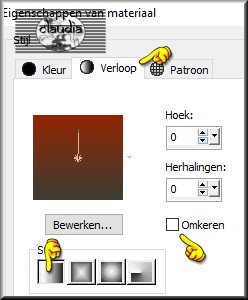

OPGELET !!!
Naargelang de gebruikte kleuren, kunnen de
Mengmodus en de Laagdekking verschillen. |

1.
Open een Nieuwe afbeelding van 950 x 550 px, transparant.
Vul de afbeelding met het Verloop.

2.
Effecten - Textuureffecten - Weefpatroon : Kleur weefdraad = #EEB172
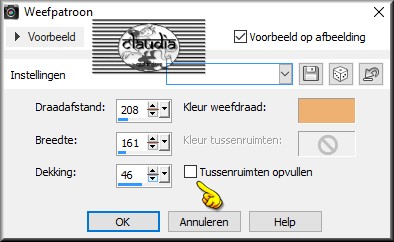
Lagen - Dupliceren.

3.
Effecten - Insteekfilters - <I.C.NET Software> - Filters Unlimited 2.0 - &<Bkg Kaleidoscope> - Kaleidoscope 3 :
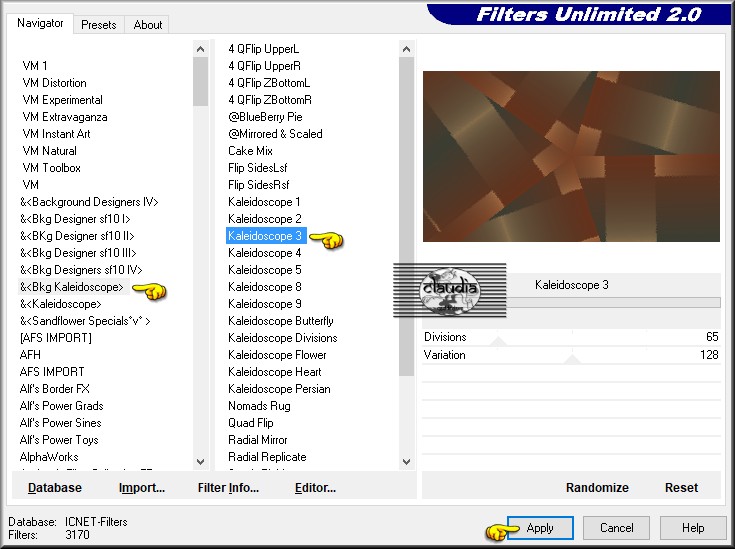
Lagen - Eigenschappen : zet de Mengmodus van deze laag op Overlay.
Effecten - Randeffecten - Accentueren.

4.
Lagen - Samenvoegen - Zichtbare lagen samenvoegen.
Lagen - Dupliceren.

5.
Effecten - Insteekfilters - <I.C.NET Software> - Filters Unlimited 2.0 - [AFS IMPORT] - SIERPENS :
![Effecten - Insteekfilters - <I.C.NET Software> - Filters Unlimited 2.0 - [AFS IMPORT] - SIERPENS](../../images/Vertaalde_Lessen/Les-Tutos-dAthenais/Lola/Plaatje4.jpg)
Lagen - Eigenschappen : zet de Mengmodus van deze laag op Vermenigvuldigen.
Effecten - Insteekfilters - Transparency - Eliminate Black.
Effecten - Randeffecten - Accentueren.
*****
Zo ziet het werkje en het Lagenpallet er nu uit :
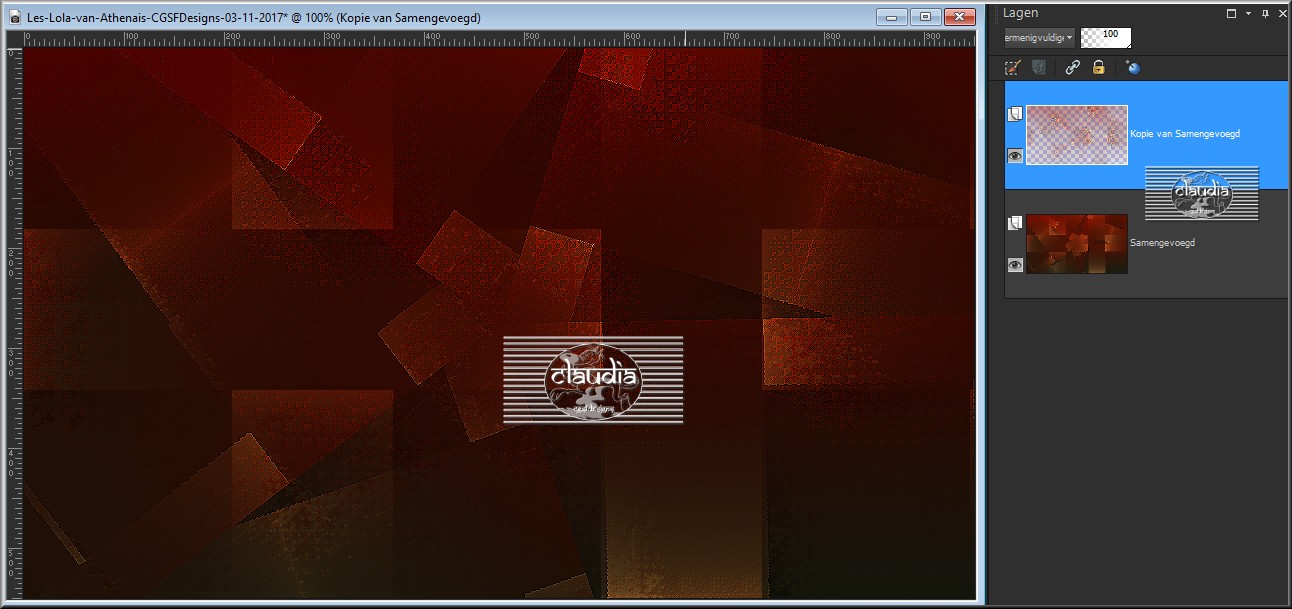
Lagen - Samenvoegen - Zichtbare lagen samenvoegen.

6.
Ga naar het Kleurenpallet en zet de Voorgrondkleur op de 3de kleur : #1D1D41
en de Achtergrondkleur op de 4de kleur : #FFFFFF.

7.
Ga terug naar je werkje.
Lagen - Nieuwe rasterlaag.
Selecties - Selectie laden/opslaan - Selectie laden vanaf schijf : athe-377-lola
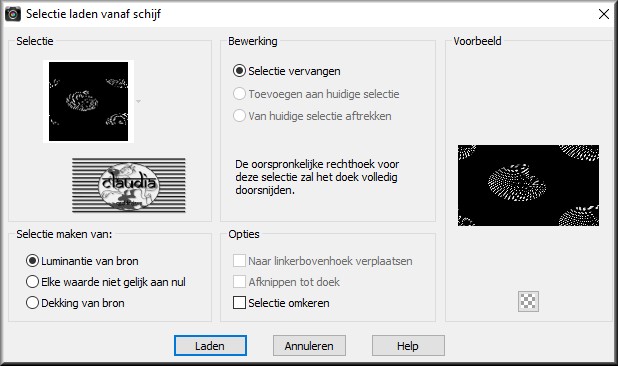
Vul de selectie met de Voorgrondkleur : #1D1D41.
Selecties - Niets selecteren.

8.
Lagen - Nieuwe rasterlaag.
Ga naar het Kleurenpallet en klik in de Voorgrondkleur en daarna op het tabblad "Verloop".
De instellingen blijven dezelfde als in het begin van de les, alleen de kleuren zijn dus anders :
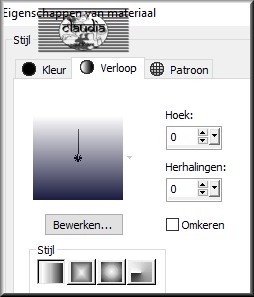
Ga terug naar je werkje.
Vul de laag met het Verloop.
Open uit de materialen het masker "Narah_mask_0183" en minimaliseer het.
Ga terug naar je werkje.
Lagen - Nieuwe maskerlaag - Uit afbeelding :
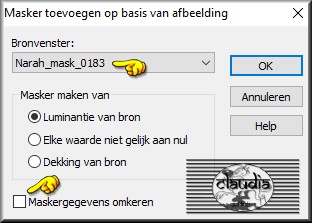
Lagen - Samenvoegen - Groep samenvoegen.
Lagen - Eigenschappen : zet de Mengmodus van deze laag op Tegenhouden.

9.
Effecten - Vervormingseffecten - Poolcoördinaten :
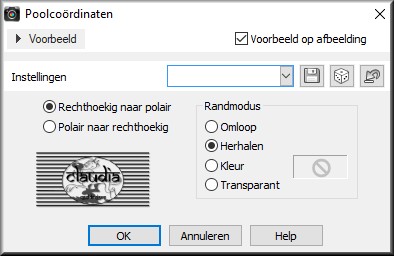
Effecten - Randeffecten - Accentueren.
Effecten - Afbeeldingseffecten - Naadloze herhaling :
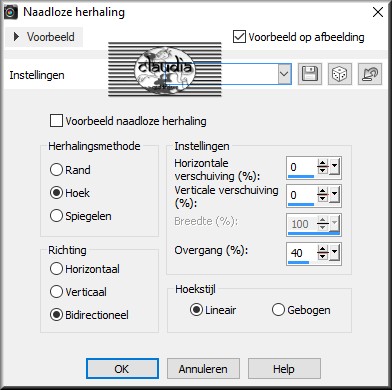
Lagen - Dupliceren.
*****
Zo ziet het werkje en het Lagenpallet er nu uit :
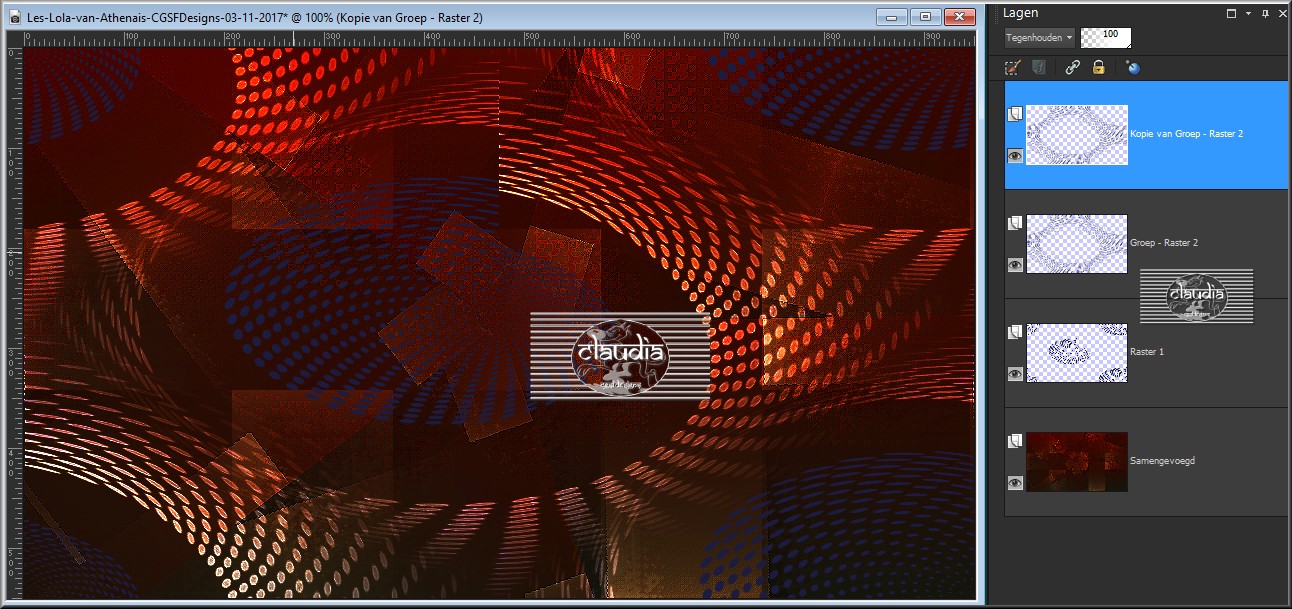
Lagen - Samenvoegen - Zichtbare lagen samenvoegen.

10.
Activeer het Selectiegereedschap (toets S op het toetsenbord) - Aangepaste selectie :

Voer deze getallen in :
Boven = 47
Links = 140
Rechts = 702
Onder = 492
Selecties - Laag maken van selectie.
Effecten - 3D Effecten - Slagschaduw :
Verticaal = 0
Horizontaal = 0
Dekking = 75
Vervaging = 25
Kleur = Zwart (#000000)
Selecties - Niets selecteren.

11.
Effecten - Reflectie effecten - Roterende spiegel :
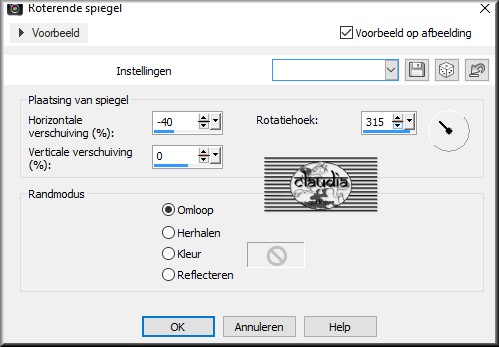
*****
Het werkje en het Lagenpallet zien er nu zo uit :
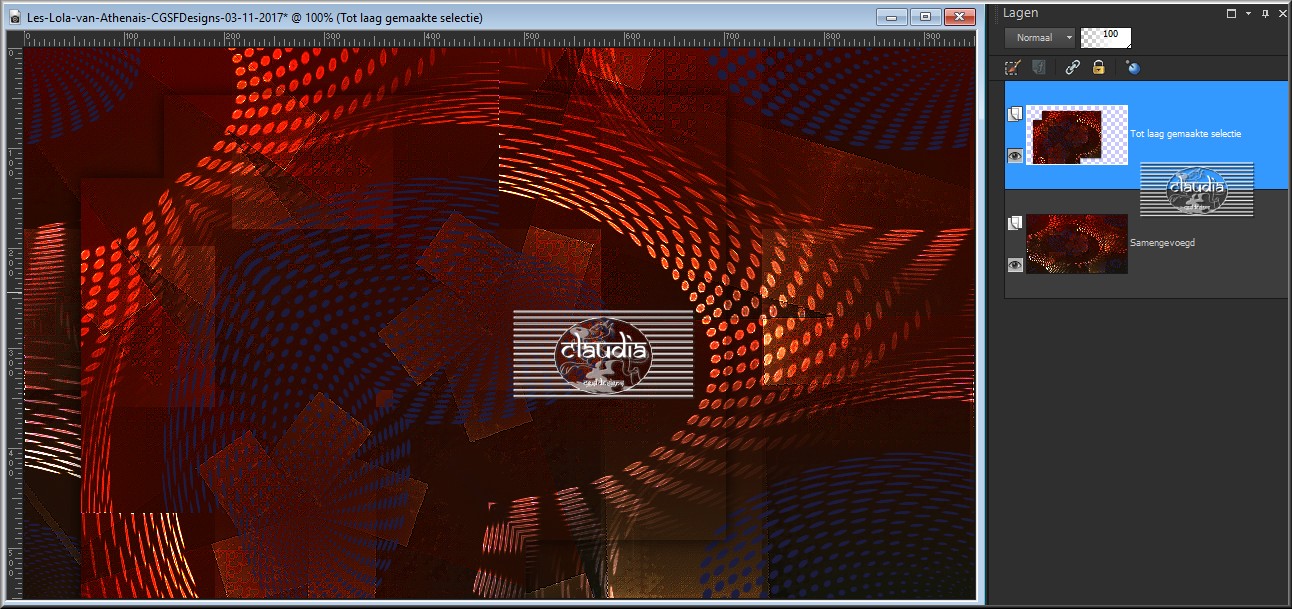
Lagen - Samenvoegen - Zichtbare lagen samenvoegen.

12.
Afbeelding - Randen toevoegen : 2 px met de 4de kleur : #FFFFFF, Symmetrisch aangevinkt.
Lagen - Dupliceren.
Afbeelding - Formaat wijzigen : 80%, formaat van alle lagen wijzigen niet aangevinkt.

13.
Ga naar het Lagenpallet en activeer de onderste laag (= Achtergrond).
Aanpassen - Vervagen - Gaussiaanse vervaging : Bereik = 50.
Selecties - Alles selecteren.
Selecties - Wijzigen - Inkrimpen : Aantal pixels = 20.
Vul de selectie met de Voorgrondkleur : #1D1D41.
Effecten - Textuureffecten - Weefpatroon : de instellingen staan goed.
Effecten - Randeffecten - Accentueren.
Effecten - 3D Effecten - Slagschaduw : de instellingen staan goed.
Selecties - Niets selecteren.

14.
Ga naar het Lagenpallet en activeer terug de bovenste laag (= Kopie van Achtergrond).
Effecten - 3D Effecten - Slagschaduw : de instellingen staan goed.
Afbeelding - Randen toevoegen : Symmetrisch niet aangevinkt
Boven = 0
Links = 50
Rechts = 0
Onder = 0
Kleur = Zwart (#000000)

15.
Activeer de Toverstaf, Doezelen en Tolerantie op o, de Afstemmingsmodus = RGB-waarde.
Ga terug naar je werkje.
Selecteer de zwarte rand van 50 px.
Effecten - 3D Effecten - Slagschaduw : de instellingen staan goed.
Selecties - Niets selecteren.

16.
Open uit de materialen het element "ELEM-ATHE-LOLA".
Bewerken - Kopiëren.
Ga terug naar je werkje.
Bewerken - Plakken als nieuwe laag.
Plaats het element aan de rechterkant op je werkje :
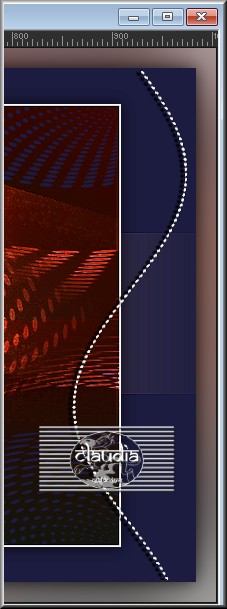
*****
Open uit de materialen het element "ELEM-2-ATHE-LOLA".
Bewerken - Kopiëren.
Ga terug naar je werkje.
Bewerken - Plakken als nieuwe laag.
Plaats het element op je werkje zoals op het voorbeeld :
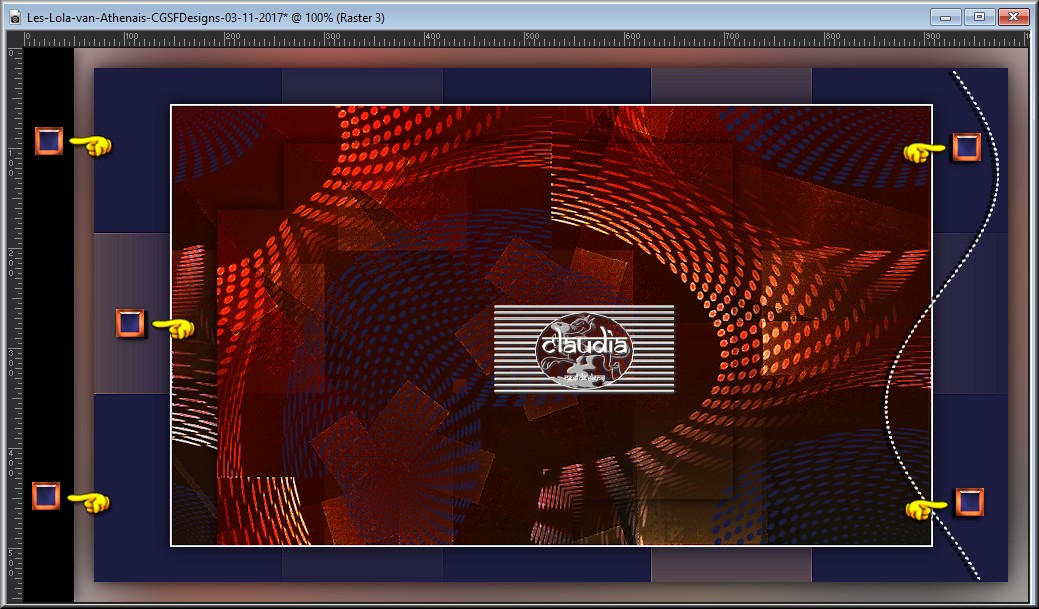

17.
Open uit de materialen de tube "Gabriele".
Bewerken - Kopiëren.
Ga terug naar je werkje.
Bewerken - Plakken als nieuwe laag.
Afbeelding - Formaat wijzigen : 70%, formaat van alle lagen wijzigen niet aangevinkt.
Aanpassen - Scherpte - Verscherpen.
Plaats de tube iets naar links en naar onderen toe :

Effecten - Insteekfilters - Alien Skin Eye Candy 5 : Impact - Perspective Shadow :
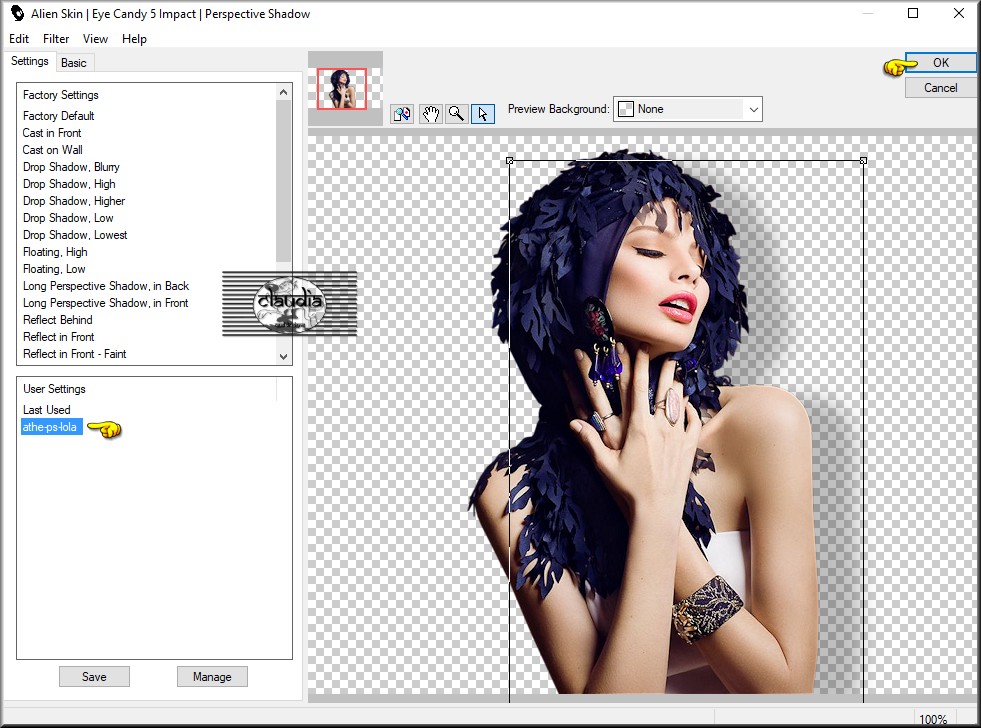
Of voer de instellingen manueel in :
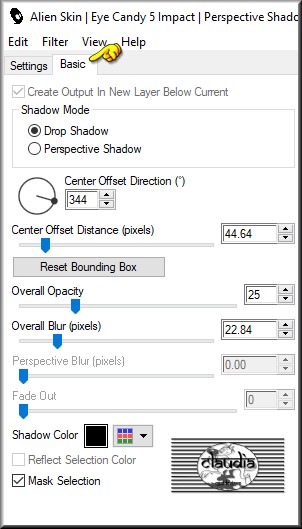

18.
Open uit de materialen het WordArt "texte-athe-lola".
Bewerken - Kopiëren.
Ga terug naar je werkje.
Bewerken - Plakken als nieuwe laag.
Plaats de tekst zoals op het voorbeeld :
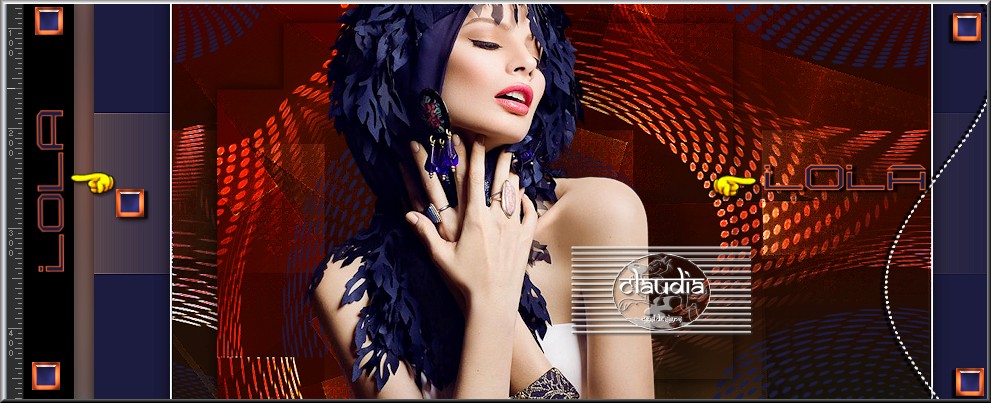
Afbeelding - Randen toevoegen : 2 px met de Voorgrondkleur : #1D1D41, Symmetrisch aangevinkt.
*****
Lagen - Nieuwe rasterlaag en plaats hierop je watermerkje.
Lagen - Samenvoegen - Alle lagen samenvoegen.
Wijzig het formaat naar eigen inzicht en verscherp het.
Sla je werkje op als JPG-formaat en dan is deze mooie les van Athenais klaar.
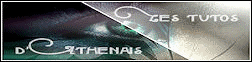
© Claudia - November 2017.



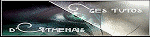
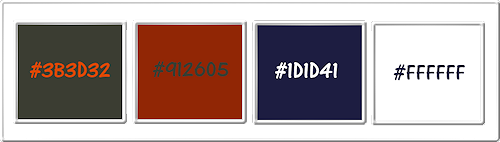
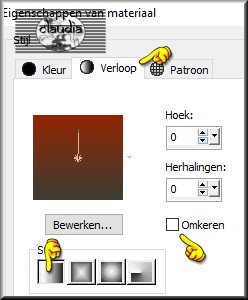

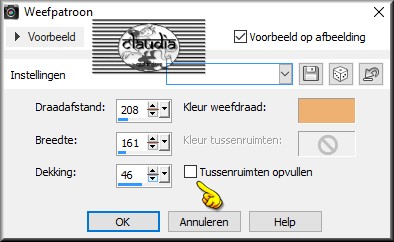
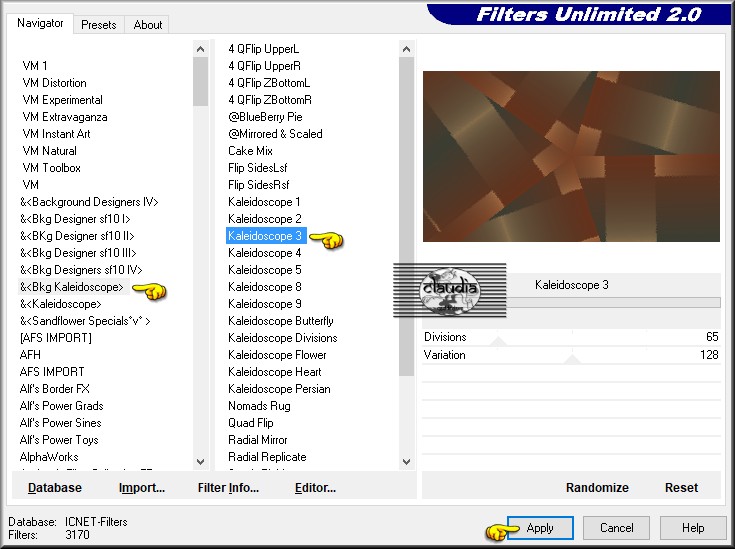
![Effecten - Insteekfilters - <I.C.NET Software> - Filters Unlimited 2.0 - [AFS IMPORT] - SIERPENS](../../images/Vertaalde_Lessen/Les-Tutos-dAthenais/Lola/Plaatje4.jpg)